Actualización 2024 abril: Deje de recibir mensajes de error y ralentice su sistema con nuestra herramienta de optimización. Consíguelo ahora en este enlace
- Descarga e instala la herramienta de reparación aquí.
- Deja que escanee tu computadora.
- La herramienta entonces repara tu computadora.

Si usa un certificado digital, es posible que a veces tenga problemas para que Outlook funcione con su certificado. Cuando abre correos electrónicos encriptados, su cliente de correo electrónico informa que el sistema de seguridad subyacente no pudo encontrar su identificación digital. Si se trata de un problema temporal, reiniciar Outlook debería ayudar a resolver el problema. Si el problema persiste, realice los siguientes pasos de solución de problemas.
¿Qué es un nombre identificador numérico?
Un identificador numérico le permite enviar mensajes firmados digitalmente utilizando Microsoft Outlook. Un identificador numérico, también conocido como certificado digital, ayuda a confirmar su identidad y protege la autenticidad de su mensaje de correo electrónico contra la manipulación. También puede cifrar mensajes para mejorar la seguridad de los datos.
¿Qué es el cifrado de correo electrónico en Microsoft Outlook?
En pocas palabras, el cifrado de correo electrónico en Microsoft Outlook significa convertir texto legible sin formato en texto cifrado cifrado. Como sabrá, el cifrado utiliza dos claves separadas: una clave privada pertenece al destinatario legítimo y la otra es una clave pública. La combinación de estas dos claves permite descifrar el mensaje para que el destinatario pueda leerlo. Esto proporciona al usuario el más alto nivel de seguridad, asegurando que sus datos estén protegidos de terceros.
¿Qué causa el mensaje de error "No se puede encontrar el nombre de su identificador numérico"?
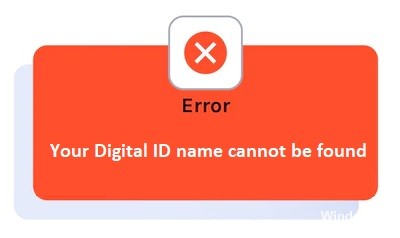
En algunos casos, el error es solo temporal, pero algunos usuarios siguen recibiéndolo. No hay una razón específica para el error, pero después de investigar, descubrimos que la causa principal del error está relacionada con la compilación de Outlook.
- Al ejecutar la versión 16.0.8518.1000 de Outlook, Microsoft actualizó el algoritmo de copia de seguridad predeterminado de 3DES a AES256. Por lo tanto, si el usuario está utilizando la compilación 16.0.8518.1000 o posterior de Outlook para proporcionar correos electrónicos encriptados y el destinatario intenta abrirlo usando solo las capacidades de encriptación del certificado 3DES, se muestra un mensaje de error.
- Otra posible razón por la que aparece el error es que no está utilizando un certificado para descifrar el correo electrónico o que ambos tienen un certificado de bot y necesitan reconfigurar algunas configuraciones.
Estos son los principales problemas que causan este error. Existen varios enfoques para resolver este problema, algunos de los cuales son complejos y otros no. A continuación, veremos algunos métodos probados para resolver este problema.
Actualización de abril de 2024:
Ahora puede evitar problemas en la PC utilizando esta herramienta, como protegerse contra la pérdida de archivos y el malware. Además, es una excelente manera de optimizar su computadora para obtener el máximo rendimiento. El programa corrige los errores comunes que pueden ocurrir en los sistemas Windows con facilidad, sin necesidad de horas de resolución de problemas cuando tiene la solución perfecta a su alcance:
- Paso 1: Descargar PC Repair & Optimizer Tool (Windows 10, 8, 7, XP, Vista - Microsoft Gold Certified).
- Paso 2: Haga clic en “Iniciar escaneado”Para encontrar problemas de registro de Windows que podrían estar causando problemas en la PC.
- Paso 3: Haga clic en “Repara todo”Para solucionar todos los problemas.
Cómo solucionar el error "No se puede encontrar el nombre de su identificador numérico"
Consulta tu certificado
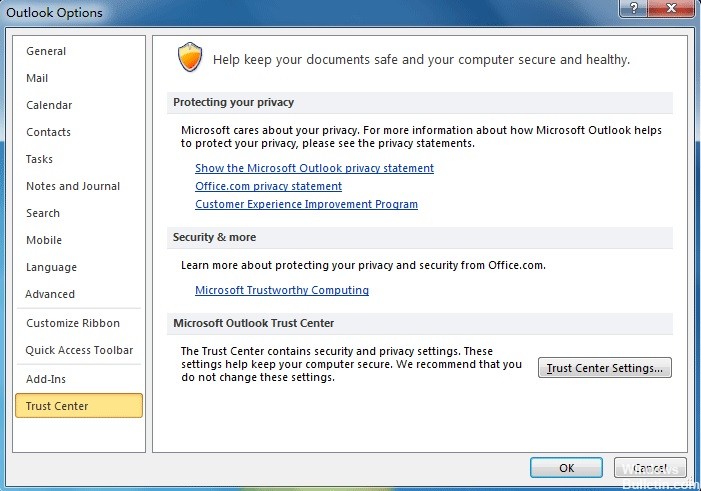
Lo primero que debe hacer es verificar si tiene un certificado instalado. Si no tiene un certificado, su correo electrónico no se puede cifrar.
Para verificar esto, siga estos pasos:
- Inicie Outlook y haga clic en Archivo > Preferencias.
- Luego haga clic en Centro de confianza en la barra lateral.
- A continuación, haga clic en Opciones del Centro de confianza en el Centro de confianza de Microsoft Outlook.
- Vaya a la opción Seguridad del correo electrónico y busque el Título del certificado junto al botón Configuración.
- Ahora abra el título del certificado y compruebe si está en blanco o no.
- Luego haga clic en el botón Configuración y seleccione el certificado.
- Si el certificado está en blanco, instálelo y luego verifique si el error persiste.
Eliminación de certificados de remitente problemáticos
Es posible que el error se deba a un certificado de remitente problemático, así que aquí hay una sugerencia para encontrar ciertos certificados y eliminarlos.
Para hacer esto, siga los siguientes pasos:
- Haga clic en el botón Inicio y escriba MMC (Memory Management Console) en el cuadro de búsqueda.
- Ejecute el comando. Cuando se abra la ventana de comandos, presione CTRL+M.
- Luego haga doble clic en Certificados, seleccione Mi cuenta de usuario y haga clic en Aceptar.
- Ahora Certificados: Usuario actual, luego Otras personas y finalmente Certificados.
- Elimine aquí los certificados del remitente problemático.
- Luego, cierre y guarde la configuración de su consola en Console1, sí.
- Compruebe si el error de Outlook todavía existe o si se ha resuelto.
Habilitar correo electrónico seguro con autenticación de cliente
Según la experiencia de muchos usuarios de confianza, habilitar la opción Correo electrónico seguro con autenticación de cliente parece funcionar y resuelve sus problemas. Echaremos un vistazo a este problema también. A continuación se enumeran los pasos necesarios para realizar esta acción.
- Ahora haga clic en la opción Internet y luego haga clic en la pestaña Contenido.
- Aquí, haga clic en Certificados en la pestaña Contenido y luego haga clic en Personal.
- Ahora seleccione la opción Avanzado y busque la opción Autenticación del cliente y correo electrónico seguro en el asunto del certificado.
- Marque la casilla junto a él. Haga clic en Aceptar para confirmar los cambios.
Lo más probable es que sus problemas ahora estén resueltos. Sin embargo, puede verificar si funcionó o no.
Borrar y leer contactos
Eliminar y leer contactos: este método ayuda a muchas personas a corregir el error:
- Abra Outlook y luego haga clic en Eliminar contacto.
- Luego haga clic en el contacto Para enviar un correo electrónico firmado.
- Haga clic derecho en el nombre del remitente y haga clic en Agregar a contactos.
- Ahora haga clic en Certificados y seleccione Certificado > Propiedades.
- Luego haga clic en Confiar y luego seleccione la opción Confiar explícitamente en este certificado.
- Haga clic en Aceptar para guardar la configuración y cerrar.
- Nuevamente, seleccione la opción Establecer contacto Enviar correo electrónico cifrado y haga clic con el botón derecho en el nombre del remitente de la respuesta.
- Luego haz clic en Agregar a contactos y en la opción Actualizar.
- Finalmente, guarde y cierre el contacto.
- Ahora verifique si el error se ha solucionado.
Este paso lo ayudará a agregar y reparar la cadena de certificados dañada para posiblemente corregir el error en su caso.
Sugerencia del experto: Esta herramienta de reparación escanea los repositorios y reemplaza los archivos dañados o faltantes si ninguno de estos métodos ha funcionado. Funciona bien en la mayoría de los casos donde el problema se debe a la corrupción del sistema. Esta herramienta también optimizará su sistema para maximizar el rendimiento. Puede ser descargado por Al hacer clic aquí
Preguntas frecuentes
¿Cuál es mi nombre de identificación digital de Outlook?
En la sección Centro de confianza de Microsoft Outlook, haga clic en Configuración del Centro de confianza. En la pestaña Seguridad del correo electrónico, en la sección ID digitales (certificados), haga clic en Obtener ID digital. Ingrese su nombre en el campo Nombre de identificación digital.
¿Cómo habilito la firma digital en Outlook?
- Haga clic en Opciones en el mensaje.
- En el grupo Otras opciones, haga clic en el menú de inicio del cuadro de diálogo en la esquina inferior derecha.
- Haga clic en Configuración de seguridad, luego seleccione la casilla Agregar firma digital a este mensaje.
- Haga clic en Aceptar y luego en Cerrar.
¿Por qué no puedo abrir correos electrónicos cifrados en Outlook?
Esto sucede porque el destinatario intenta abrir el correo electrónico en "modo de uso compartido en caché", que no permite correos electrónicos cifrados.
¿Cómo agrego mi ID digital a Outlook 2016?
- Abre Outlook.
- Vaya a su Centro de Confianza.
- Selecciona "Seguridad del correo electrónico".
- Haz clic en "Importar/Exportar".
- Seleccione su certificado de firma de correo electrónico.
- Haga clic en el botón "Abrir".
- Introduzca la contraseña del certificado y el nombre del identificador digital.
- Haga clic en el botón "Aceptar".


